I 5 Metodi Migliori per Trasferire Foto dall'iPad al PC
Questo articolo presenta i 5 metodi migliori per trasferire foto dall'iPad al PC. Tutti questi metodi permettono di trasferire le foto desiderate nel computer in pochi secondi.
 100% sicuro e la privacy degli utenti garantita
100% sicuro e la privacy degli utenti garantita23/02/2024 • Archiviato in: Trasferisci Dati tra Telefoni Cellulari • Soluzioni comprovate
L'iPad è il tablet più popolare al mondo. Milioni di utenti lo usano per ascoltare la musica, giocare e leggere libri. Questo tablet offre agli utenti una vasta gamma di tipologie di utilizzo nella loro vita quotidiana al fine migliorarla.
Grazie al grande schermo dell'iPad, puoi vedere le foto scattate con la sua fotocamera. In ogni modo, lo spazio di archiviazione dell'iPad è limitato e può essere necessario dover eliminare regolarmente le foto al fine di liberare un pò di spazio. Ciò comporta la perdita di alcune foto preziose presenti sul tuo iPad. Pertanto, una buona idea è quella di trasferire le immagini dall'iPad al PC. In questo modo puoi eseguire il backup delle foto importanti sul tuo PC e allo stesso tempo liberare spazio prezioso sul tuo iPad. Esistono diversi modi per eseguire tale operazione. Il metodo migliore consiste nell'utilizzare Wondershare dr.fone - Trasferimento - Programma per Gestire il Telefono & e Trasferire File. Mostreremo anche come trasferire foto con iTunes, Photo Transfer, Google Drive ed anche tramite e-mail, sebbene presenta alcune limitazioni in merito alle dimensioni dei file da trasferire.
Parte 1. Trasferire Foto dall'iPad al PC senza iTunes utilizzando dr.fone - Trasferimento
Sebbene esistono vari programmi di alta qualità per trasferire foto dall'iPad al PC, siamo certi che sei alla ricerca del miglior programma in grado di offrirti tante caratteristiche e con cui poter eseguire tutte le operazioni desiderate utilizzando sempre lo stesso software. Ecco perchè consigliamo vivamente Wondershare dr.fone - Trasferimento. Questo programma ti da la possibilità di gestire con facilità tutti i file presenti sul tuo iPad. La guida che segue spiega come trasferire le foto dall'iPad al PC.

dr.fone - Trasferimento (iOS)
Trasferire MP3 a iPhone/iPad/iPod senza iTunes
- Trasferisci, gestisci, esporta/importa musica, foto, video, contatti, SMS, App ecc.
- Fai il backup di musica, foto, video, contatti, SMS, App, ecc. sul computer e ripristini il tutto facilmente.
- Trasferimento da Telefono a Telefono - Trasferisci tutto tra due dispositivi mobili.
- Funzioni in evidenza come correzione di iOS/iPod, ricostruzione della Libreria iTunes, esplorazione di file, suoneria.
- Pienamente compatibile con iOS 7, iOS 8, iOS 9, iOS 10, iOS 11 e iPod.
Guida Passo Passo per Trasferire le Foto dal proprio iPad al Desktop
Passo 1 Connettere l'iPad al Computer
Dopo l'installazione avvia dr.fone - Trasferimento nel tuo computer. Connettendo l'iPad al computer con il cavo USB, il programma rileverà automaticamente il tuo dispositivo.
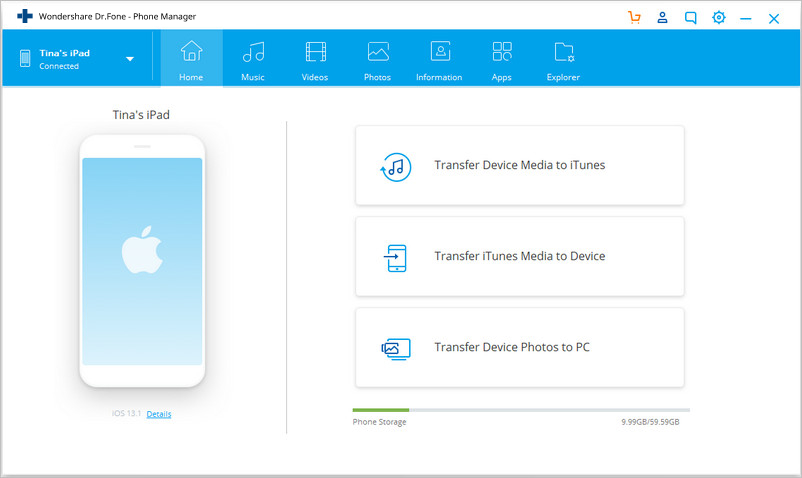
Passo 2 Trasferire le Foto al PC
Selezionando la categoria Foto nella parte superiore della finestra del programma, gli album saranno visibili nella barra laterale sinistra. Seleziona le foto che desideri esportare e clicca sul pulsante Esporta, quindi scegli Esporta nel PC dal menù a discesa. Scegli una destinazione presente nel tuo computer per salvare le foto e clicca Salva per avviare il trasferimento delle foto dall'iPad al computer.
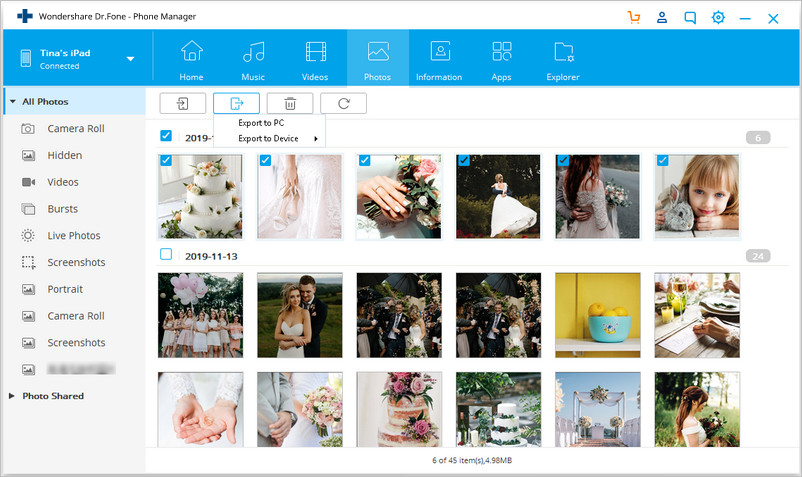
2. Perchè Scegliere dr.fone - Trasferimento?
Ecco una lista di alcune delle migliori funzionalità estese di Wondershare dr.fone - Trasferimento.
- Trasferire varie tipologie di file, incluse le foto, i file musicali, i video, i messaggi e i contatti tra il proprio PC e i dispositivi Apple.
- Trasferire i file musicali senza limiti e senza iTunes.
- Trasferire le playlist con un semplice click.
- Correggere & Modificare le informazioni ID3 direttamente sul proprio iPad
- Rimuovere i file non necessari dal proprio dispositivo Apple
- Trasferire direttamente i File tra i dispositivi iOS
- Eliminare i contatti duplicati
- Trasferire selettivamente file esclusivi
Parte 2. Trasferire Foto dall'iPad al PC con iTunes
Dopo aver scattato delle foto utilizzando la fotocamera dell'iPad, puoi facilmente trasferirle ad un computer attraverso un cavo USB. La guida che segue ti spiega quali sono i passi da compiere.
Passo 1 Quando si connette il proprio iPad al computer con il cavo USB, appare automaticamente una finestra di dialogo.
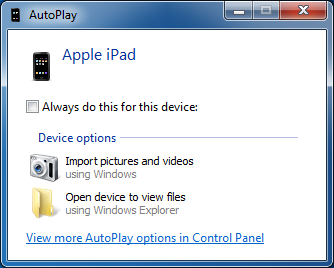
Passo 2 Cliccando Importa Immagini e Video nella finestra di dialogo, e il programma importerà foto e video nel tuo computer. Una volta che l'operazione è giunta al termine, troverai le foto importate nel computer.
Parte 3. Trasferire Foto dall'iPad al PC con l'app Photo Transfer
Un'altra risposta alla domanda come posso trasferire le foto dall'iPad al PC? è di spostare tutte le foto dell'iPad attraverso Photo Transfer App. Prima di tutto devi installare Photo Transfer App sul tuo iPad e computer. In aggiunta, il tuo PC e iPad devono essere connessi alla stessa rete Wi-Fi, altrimenti questo metodo non funziona.
Passo 1 Avviare Photo Transfer App sul proprio iPad. Cliccare Invia.
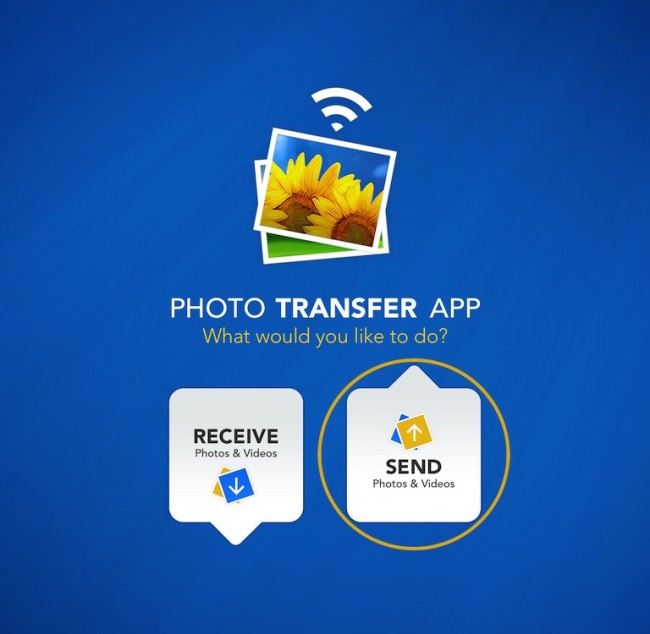
Passo 2 Selezionare la destinazione, in questo caso il computer con SO Windows.
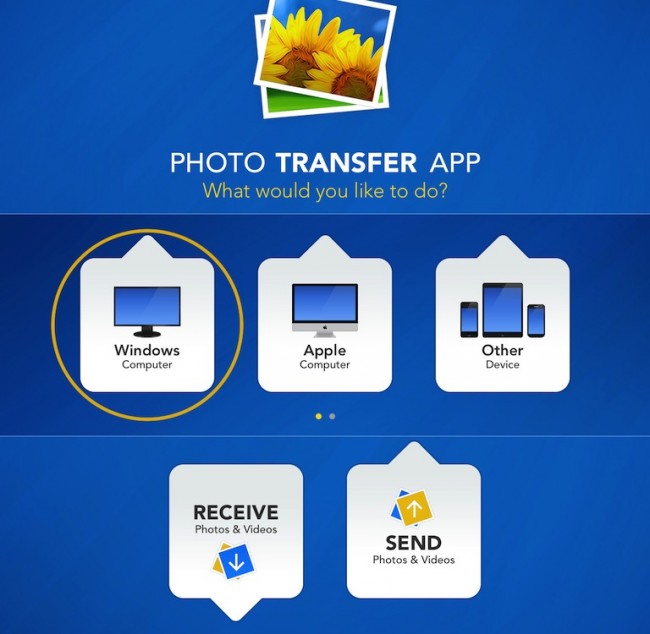
Passo 3 Usare Seleziona per scegliere le foto desiderate.
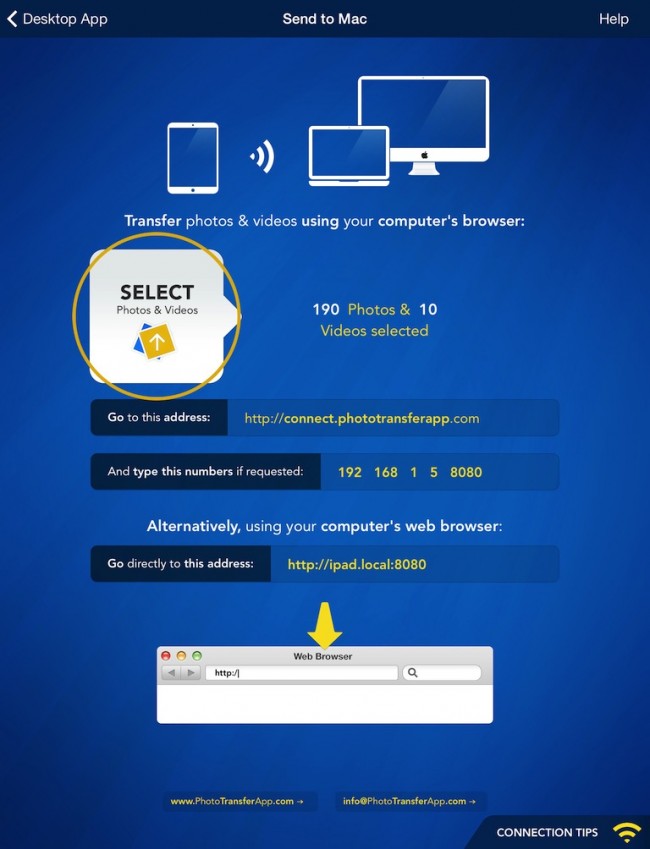
Passo 4 Avviare Photo Transfer App su PC e scaricare i file. In alternativa, puoi usare il browser per connetterti al tuo iPad, usando l'indirizzo fornito dall'app, e scaricare le immagini.
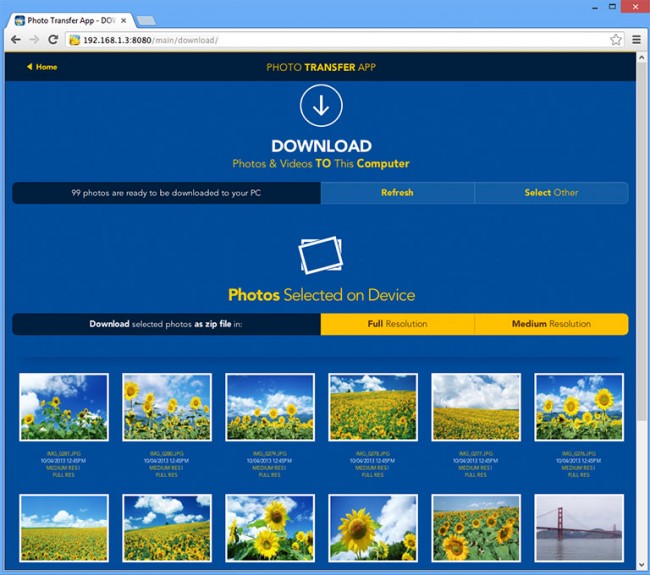
Con Photo Transfer App, trasferire le immagini dall'iPad al PC non sarà più un problema.
Parte 4. Trasferire Foto dall'iPad al PC con Google Drive
Google Drive è un sistema di archiviazione cloud estremamente pratico, offre gratuitamente 15 GB utili per salvare qualsiasi tipologia di file. Sebbene esiste un limite sulle dimensioni massime dei file che è possibile trasferire, questo valore è abbastanza grande. Pertanto non dovrebbe essere un problema trasferire tutte le foto desiderate al tuo computer utilizzando Google Drive.
Prima di iniziare a leggere questa guida passo passo, è bene verificare un paio di cose - la prima è che tu possieda un account attivo su Google (molto probabilmente lo hai già), e la seconda cosa è che tu abbia l'app Google Drive installata nel tuo iPad. L'app è gratuita e puoi scaricarla dall'App Store.
2. Come trasferire foto dall'iPad al PC usando Google Drive
Passo 1 Avvia l'app Google Drive sul proprio iPad. Noterai un pulsante "+" posizionato nell'angolo in alto a destra.
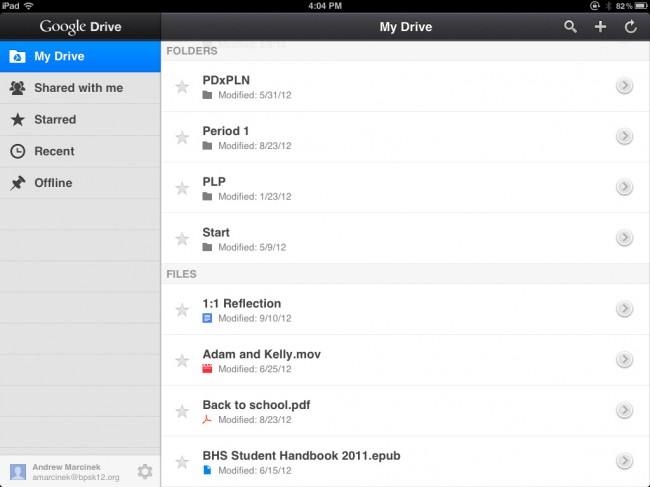
Passo 2 Scegliere Carica Foto e Video, e quindi Rullino Fotografico. Qui avrai la possibilità di scegliere le foto che si desidera caricare.
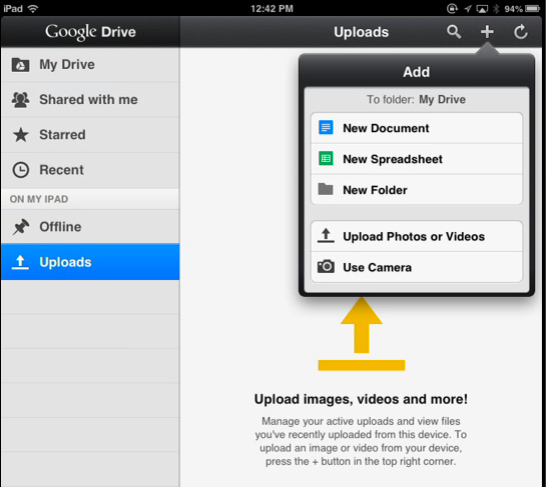
Passo 3 Spostati nel tuo computer e usa un browser per accedere al tuo Google Drive e trovare il tuo file.
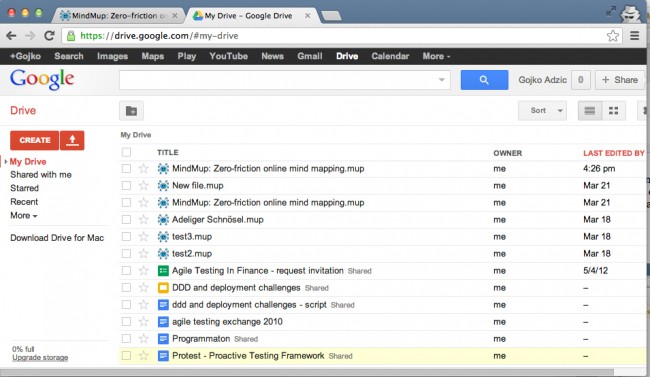
Parte 5. Trasferire Foto dall'iPad al PC con l'Email
Se vuoi traferire le tue foto senza alcun programma, allora puoi trasferire le tue foto al PC utilizzando il tuo account di posta elettronica. In questo modo, devi essenzialmente inviare una mail alla tua casella di posta elettronica con le foto in allegato. Dal momento che la maggior parte dei server di posta elettronica impongono delle restrizioni in merito alle dimensioni dell'allegato, questa soluzione va bene solo se si tratta di trasferire un paio di foto. In caso contrario ti consigliamo di usare uno dei metodi mostrati sopra.
Diamo un'occhiata a come trasferire le foto dall'iPad al PC utilizzando l'email.
Passo 1 Apri il Rullino Fotografico nel proprio iPad e quindi scegli le foto che desideri traferire. Dopo averle selezionate, trova il pulsante Condividi e toccalo.
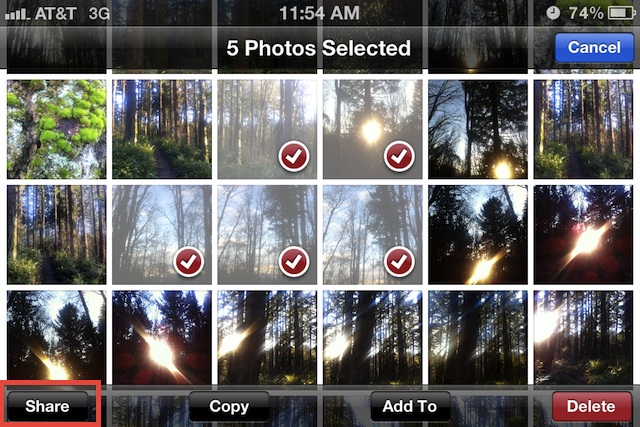
Passo 2 Tra le varie opzioni a disposizione scegli "condividi via email.
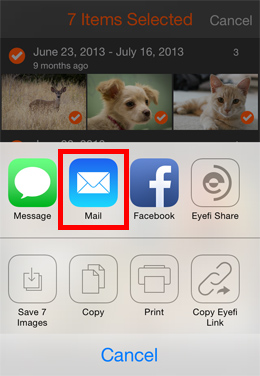
Passo 3 Scegli l'indirizzo di posta elettronica a cui vuoi inviare le foto. Puoi scegliere il tuo indirizzo email per ricevere le tue foto.
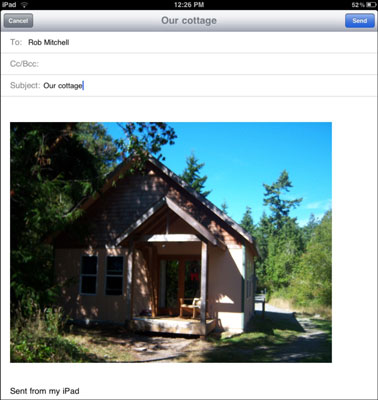
Quando ricevi le foto nella tua casella di posta elettronica, puoi salvarle nel tuo computer. Siamo giunti alla fine di questo articolo in cui ti abbiamo mostrato i 5 metodi per traferire le foto dall'iPad al computer. Ci auguriamo che questi metodi ti siano di aiuto ogni volta che desideri salvare le foto nel tuo PC.
Potrebbe Piacerti Anche
- Trasferimento Dati iPhone
- 1. Trasferisci i Contatti da iPhone a iPhone
- 2. Trasferisci le Foto da PC a iPhone
- 3. Trasferisci Suonerie da iPhone a iPhone
- 4. Trasferisci i Messaggi da iPhone a iPhone
- 5. Trasferisci i Video da iPhone a Computer
- 6. Trasferisci le Foto da Mac a iPhone
- 7. Trasferisci i File da iPad a PC
- 8. Trasferisci le Foto da iPhone a Mac
- 9. Sincronizza i Contatti da iPhone a iPhone
- 10. Importa le Foto da iPhone a Windows
- 11. Sfoglia i File di iPhone su PC/Mac









Nicola Massimo
staff Editor